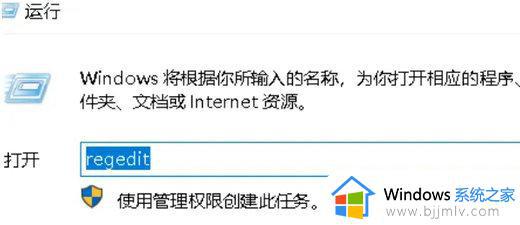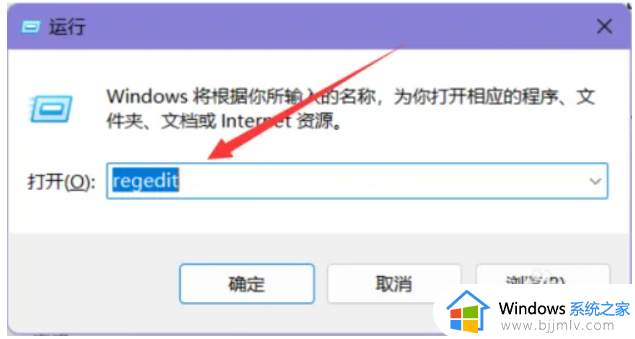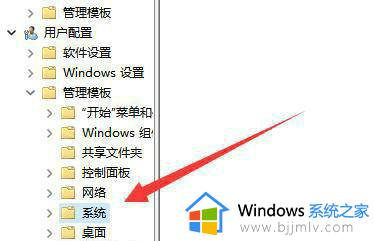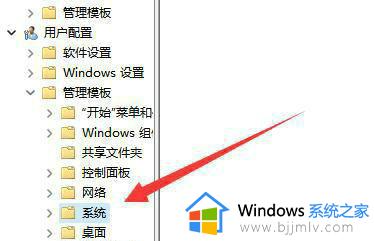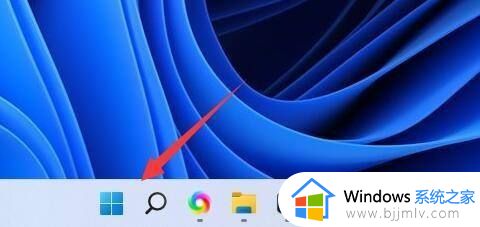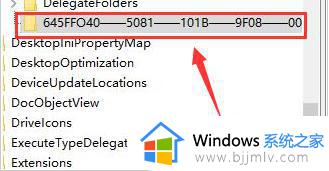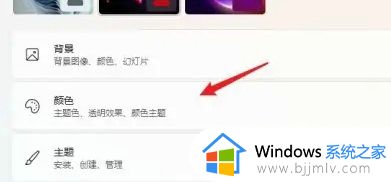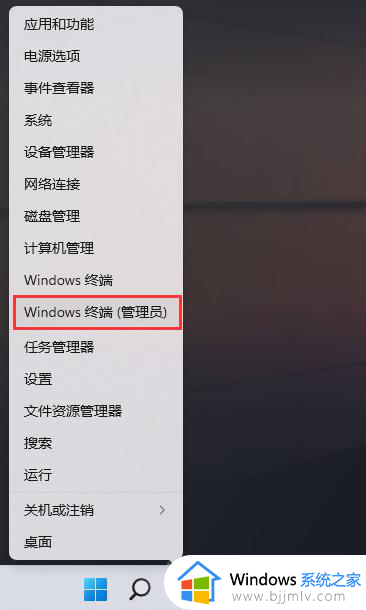注册表键值里找不到MMC如何解决win11 win11注册表mmc没了怎么恢复
近日有不少win11系统用户想通过注册表来打开mmc控制台的时候,却遇到了注册表键值里找不到MMC的情况,许多人遇到这样的问题读不知道要怎么办,不用担心,本文给大家讲解一下win11注册表mmc没了的详细恢复方法供大家参考吧。
解决方法如下:
1、桌面空白处,点击【右键】,在打开的菜单项中,选择【新建 - 文本文档】;
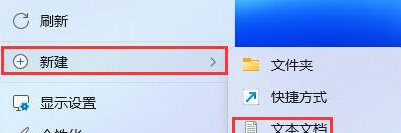 2、新建 文本文档窗口,输入以下内容:
2、新建 文本文档窗口,输入以下内容:
01Windows Registry Editor Version 5.00 02[HKEY_CURRENT_USER\Software\Microsoft\Windows\CurrentVersion\Group Policy Objects\LocalUser\Software\Policies\Microsoft\MMC] 03[-HKEY_CURRENT_USER\Software\Microsoft\Windows\CurrentVersion\Group Policy Objects\LocalUser\Software\Policies\Microsoft\MMC{8FC0B734-A0E1-11D1-A7D3-0000F87571E3}] 04“Restrict_Run”=dword:00000000 05[HKEY_CURRENT_USER\Software\Policies\Microsoft\MMC] 06[-HKEY_CURRENT_USER\Software\Policies\Microsoft\MMC{8FC0B734-A0E1-11D1-A7D3-0000F87571E3}] 07“Restrict_Run”=dword:00000000 08[HKEY_CURRENT_USER\Software\Policies\Microsoft\MMC] 09“RestrictToPermittedSnapins”=dword:00000000 复制代码 Windows Registry Editor Version 5.00 [HKEY_CURRENT_USER\Software\Microsoft\Windows\CurrentVersion\Group Policy Objects\LocalUser\Software\Policies\Microsoft\MMC] [-HKEY_CURRENT_USER\Software\Microsoft\Windows\CurrentVersion\Group Policy Objects\LocalUser\Software\Policies\Microsoft\MMC{8FC0B734-A0E1-11D1-A7D3-0000F87571E3}] “Restrict_Run”=dword:00000000 [HKEY_CURRENT_USER\Software\Policies\Microsoft\MMC] [-HKEY_CURRENT_USER\Software\Policies\Microsoft\MMC{8FC0B734-A0E1-11D1-A7D3-0000F87571E3}] “Restrict_Run”=dword:00000000 [HKEY_CURRENT_USER\Software\Policies\Microsoft\MMC] “RestrictToPermittedSnapins”=dword:000000003、接着点击左上角的【文件】,在打开的下拉项中,选择【 另存为 (Ctrl + Shift + S) 】;
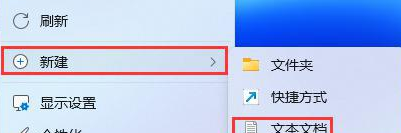 4、另存为窗口,注意三个地方:
4、另存为窗口,注意三个地方:
1)文件另存为的路径
2)文件名填入以【.reg】结尾的名称,保存类型选择【所有文件】
3)编码选择【ANSI】
最后点击【保存】。
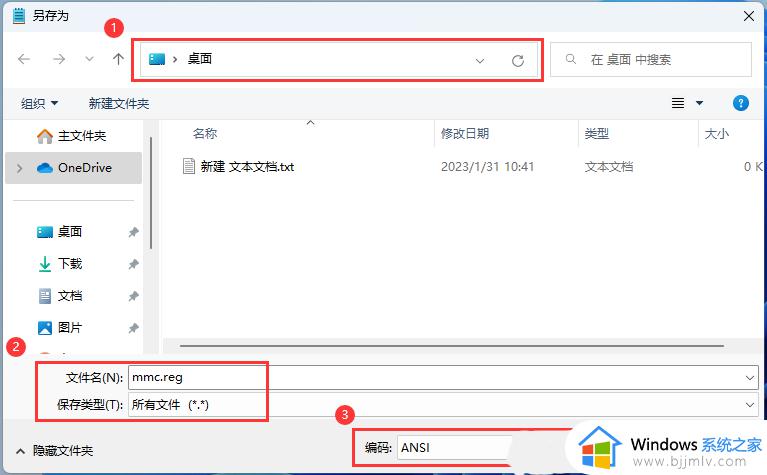 5、然后双击打开刚才以【.reg】结尾名称命名的文件,用户账户控制窗口,你要允许此应用对你的设备进行更改吗?点击【是】;
5、然后双击打开刚才以【.reg】结尾名称命名的文件,用户账户控制窗口,你要允许此应用对你的设备进行更改吗?点击【是】;
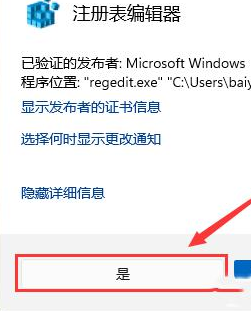 6、注册表编辑器提示框,确定要继续吗?点击【是】;
6、注册表编辑器提示框,确定要继续吗?点击【是】;
 7、成功添加的提示,点击【确定】;
7、成功添加的提示,点击【确定】;
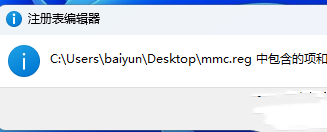 这时候打开注册表编辑器,再展开到以下路径:
这时候打开注册表编辑器,再展开到以下路径:
计算机\HKEY_CURRENT_USER\Software\Policies\Microsoft
就可以看到有MMC这个项了。
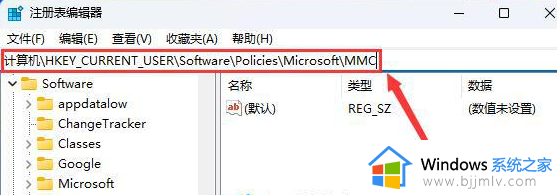
关于win11注册表键值里找不到MMC的详细解决方法就给大家讲述到这里了,如果你有遇到一样情况的话,不妨可以参考上述方法来进行解决。